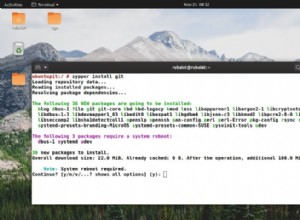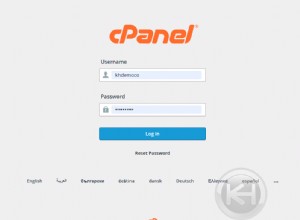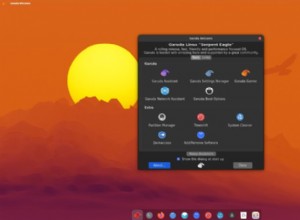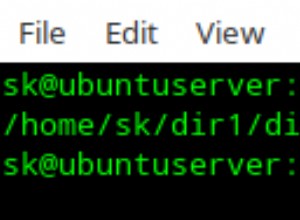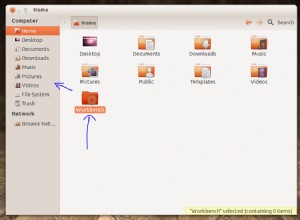Aujourd'hui, nous allons voir comment installer Grafana sur un Synology NAS à l'aide de Docker.
Grafana est un outil qui vous permet de créer des tonnes de tableaux de bord personnalisés différents. Il est lentement devenu un favori pour les personnes qui gèrent des laboratoires à domicile ou différents services à l'intérieur de leur maison. C'est un outil assez facile à auto-héberger sur un Synology NAS, donc aujourd'hui nous allons voir comment l'installer et le configurer !
Instructions – Comment installer Grafana sur un Synology NAS
1. Installez Docker à partir du Centre de paquets de Synology.
2. À l'intérieur du docker dossier, créez un dossier nommé grafana . C'est là que nous stockerons toutes les données du conteneur.
3. Assurez-vous que vous pouvez vous connecter en SSH à votre Synology NAS. Ouvrez le Panneau de configuration , sélectionnez Terminal et SNMP , et Activer SSH service. Si vous utilisez le pare-feu de Synology, assurez-vous d'autoriser le trafic du port 22. J'ai créé une vidéo expliquant comment vous connecter en SSH à votre Synology NAS si vous rencontrez des problèmes.
4. Exécutez la commande ci-dessous pour remplacer le propriétaire du dossier par l'ID du propriétaire (472) qui exécute actuellement le conteneur. Cela garantira que le volume reste persistant.
sudo chown -R 472:472 /volume1/docker/grafana

5. Ouvrez Docker , sélectionnez Registre, puis téléchargez la dernière version de grafana/grafana photo.

6. Une fois le téléchargement terminé, double-cliquez dessus à partir de l'Image section pour lancer le configurateur.

7. Donnez un nom au conteneur et sélectionnez Avancé Paramètres .

8. Cochez la case pour Activer redémarrage automatique .

9. Dans le volume section, ajoutez la grafana dossier que nous avons créé précédemment. Définir le montage chemin comme /var/lib/grafana .

10. Dans les paramètres du port, modifiez le port par défaut de auto à 8080 . REMARQUE :Si vous utilisez le port 8080 pour un service différent, vous devrez utiliser un port qui n'est pas utilisé actuellement.

11. Sélectionnez Appliquer et créez le conteneur !
12. Accédez à l'adresse IP de votre Synology NAS et au port 8080. Si vous utilisez le pare-feu de Synology, vous devrez créer un autoriser règle pour le port 8080.
http://[SYNOLOGY_NAS_IP]:8080
13. Connectez-vous en utilisant le nom d'utilisateur admin et le mot de passe admin . Vous devrez alors réinitialiser le mot de passe.

14. Grafana est mis en place avec succès ! Vous pouvez maintenant commencer à configurer vos tableaux de bord !
Conclusion
Ce didacticiel a montré comment installer Grafana sur un Synology NAS, mais configurer Grafana pour afficher les tableaux de bord que vous souhaitez est la partie la plus difficile. Il existe des tonnes de ressources en ligne qui vous montreront comment utiliser Grafana, donc rechercher exactement ce que vous devez faire sur Google devrait vous aider énormément !
Merci d'avoir consulté le tutoriel. Si vous avez des questions, n'hésitez pas à les laisser dans les commentaires !